连接共享打印机提示windows无法访问设备如何解决?
更新时间:2024-07-16 11:20:28作者:xinxin
打印机作为用户办公或者学习时的重要设备之一,因此局域网环境下可以选择设置共享打印机来满足多台电脑的连接使用,不过有些用户也会遇到电脑连接共享打印机设备出现无法访问的问题,对此连接共享打印机提示windows无法访问设备如何解决?今天就给大家介绍详细解决方法。
具体方法如下:
1、首先进入c盘的“C:\Windows\System32”位置。
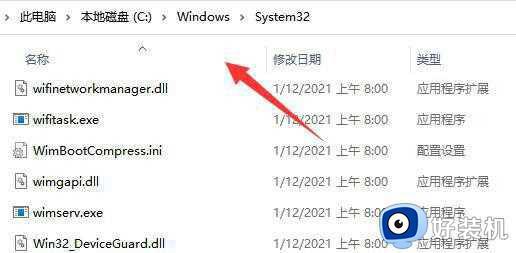
2、在找到“win32spl.dll”文件,将它备份到其他位置去。
3、来到连接打印机的那台电脑上,右键开始菜单,打开“运行”。
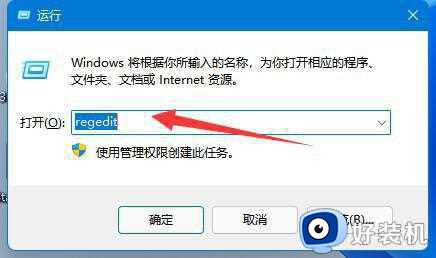
4、在运行中输入“regedit”并回车打开注册表。
5、打开后,进入“计算机HKEY_LOCAL_MACHINE\SYSTEM\Current\ControlSet\ControlPrint”位置。
6、进入后在右边空白处“新建”一个“DWORD值”。
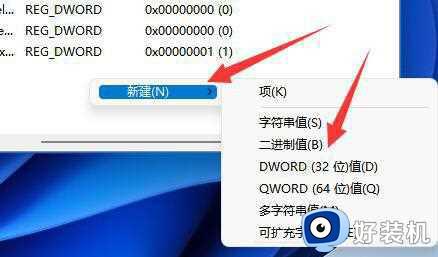
7、将这个值改名为“RpcAuthnLevelPrivacyEnabled”。
8、再双击打开它,将数值改为“0”并确定保存。
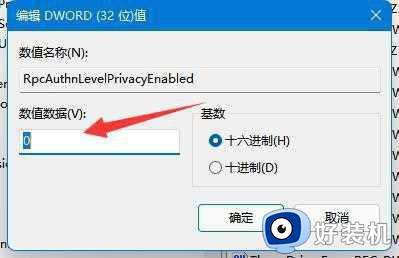
9、修改完成后,只要重启电脑就可以解决共享打印机无法连接问题了。
上述就是连接共享打印机提示windows无法访问设备如何解决全部内容了,有出现这种现象的小伙伴不妨根据小编的方法来解决吧,希望能够对大家有所帮助。
连接共享打印机提示windows无法访问设备如何解决?相关教程
- 无法连接到打印机3e3怎么办 无法连接打印机0x000003e3拒绝访问怎么解决
- windows无法共享您的打印机错误0x000006d9解决方法
- 打印机共享无法连接到打印机0x0000011b怎么办 打印机共享显示错误0x0000011b解决方案
- windows无法共享您的打印机错误0x000006d9解决方案
- 错误为0x0000011b无法连接打印机怎么解决
- windows无法连接打印机,拒绝访问什么原因 windows无法连接打印机,拒绝访问原因和解决方法
- 打印机共享无法连接怎么办 共享打印机连接不上怎么回事
- 操作失败,错误为0x0000011b共享打印机无法连接处理方法
- 0x0000011b共享打印机无法连接怎么办 添加共享打印机0x0000011b错误解决方法
- 打印机共享0x0000011b错误怎么解决 打印机共享提示错误0x0000011b的解决教程
- 电脑无法播放mp4视频怎么办 电脑播放不了mp4格式视频如何解决
- 电脑文件如何彻底删除干净 电脑怎样彻底删除文件
- 电脑文件如何传到手机上面 怎么将电脑上的文件传到手机
- 电脑嗡嗡响声音很大怎么办 音箱电流声怎么消除嗡嗡声
- 电脑我的世界怎么下载?我的世界电脑版下载教程
- 电脑无法打开网页但是网络能用怎么回事 电脑有网但是打不开网页如何解决
电脑常见问题推荐
- 1 b660支持多少内存频率 b660主板支持内存频率多少
- 2 alt+tab不能直接切换怎么办 Alt+Tab不能正常切换窗口如何解决
- 3 vep格式用什么播放器 vep格式视频文件用什么软件打开
- 4 cad2022安装激活教程 cad2022如何安装并激活
- 5 电脑蓝屏无法正常启动怎么恢复?电脑蓝屏不能正常启动如何解决
- 6 nvidia geforce exerience出错怎么办 英伟达geforce experience错误代码如何解决
- 7 电脑为什么会自动安装一些垃圾软件 如何防止电脑自动安装流氓软件
- 8 creo3.0安装教程 creo3.0如何安装
- 9 cad左键选择不是矩形怎么办 CAD选择框不是矩形的解决方法
- 10 spooler服务自动关闭怎么办 Print Spooler服务总是自动停止如何处理
